Trasformare PDF in Word
Hai bisogno di trasformare PDF in Word ma sul computer non hai alcun programma adatto allo scopo? Hai provato a scaricare un programmino per convertire i documenti PDF in DOC ma il risultato che hai ottenuto è stato al limite del disastroso? Non disperare. Credo proprio di avere la soluzione al tuo problema. Anzi, più di una soluzione!
Ormai su Internet ci sono tantissimi servizi gratuiti che consentono di convertire documenti PDF in DOC e DOCX direttamente dal browser, senza noiose registrazioni e senza installare alcun software sul PC. Pensa, non bisogna utilizzare nemmeno plugin di terze parti come Flash Player o Java per usufruirne. Come dici? Troppo bello per essere vero? Ti assicuro di no, è tutto reale al 100%.
Coraggio, prenditi cinque minuti di tempo libero e da' un'occhiata alle indicazioni che sto per darti. Ti consiglio subito alcuni fra i migliori convertitori di PDF disponibili online e ti spiego come utilizzarli. Ti assicuro che sono tutti estremamente intuitivi e che, entro i limiti del possibile, mantengono intatta la formattazione dei documenti di origine. Provali tutti e scopri qual è quello che si adatta maggiormente alle tue esigenze.
Microsoft Word (Windows)
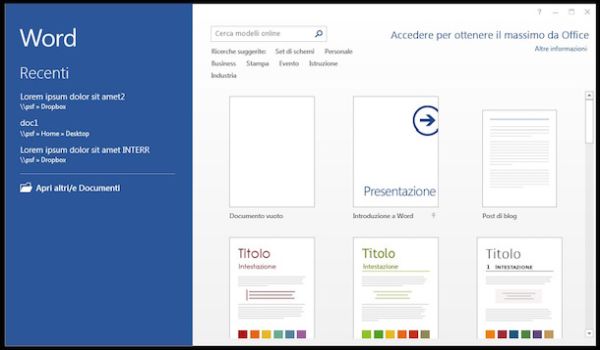
Forse non tutti lo sanno ma, a partire dalla versione 2013, Word è in grado di importare i file in formato PDF, modificarne il contenuto e salvarli come file DOC o DOCX. Tutto quello che bisogna fare è avviare il programma, recarsi nel menu File > Apri e selezionare il PDF da convertire in Word.
Dopodiché bisogna accettare l'importazione del documento, attendere che la procedura venga portata termine ed esportare il risultato finale come file DOC o DOCX selezionando la voce Salva con nome dal menu File. La formattazione originale dei PDF non viene sempre rispettata al 100%, ma in linea di massima il programma riesce a svolgere un buon lavoro.
Word Online (Web)
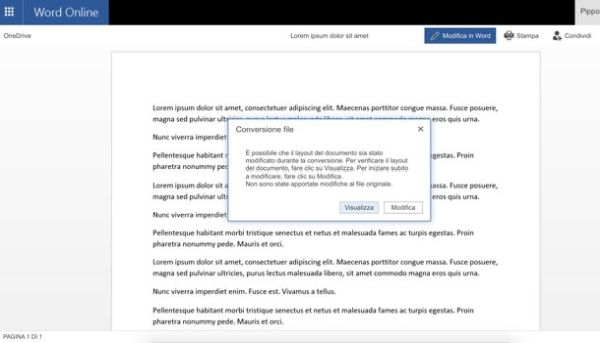
Non hai installato Office sul tuo PC? Nessun problema. Puoi trasformare PDF in Word anche con Word Online, la versione Web della suite Microsoft disponibile gratuitamente sul Web. Per utilizzarla, collegati alla sua pagina iniziale, esegui l'accesso con il tuo account Microsoft ed entra in OneDrive.
A questo punto, trascina il PDF da trasformare in DOCX nella finestra del browser, attendi il termine dell'upload e seleziona l'icona del PDF. Dopodiché pigia sul pulsante Modifica in Word collocato in alto a destra, accetta l'esportazione del documento in Word e salva il risultato finale sotto forma di file DOCX selezionando la voce Scarica una copia dal menu File > Salva con nome di Word Online.
SmallPDF (Web)
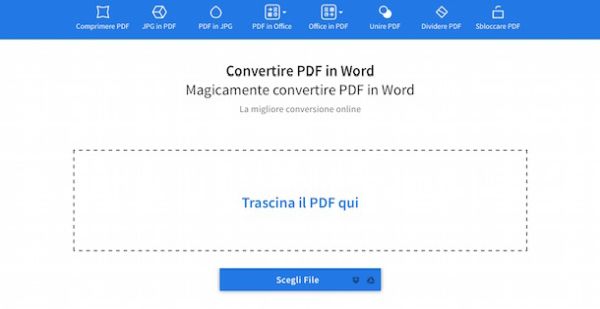
Un altro convertitore online che ti consiglio vivamente di provare (e tenere nei segnalibri) è SmallPDF, il quale permette di convertire vari tipi di file da e verso il formato PDF e include varie funzioni per la modifica dei PDF.
Consente, ad esempio, di rimuovere le password contro la stampa e la modifica dei documenti, di unire più PDF in uno e di estrapolare immagini o pagine contenute nei documenti. Tutto gratis e senza registrazioni. Inoltre non presenta limiti di upload e tutela la privacy degli utenti cancellando automaticamente tutti i file che vengono caricati sui suoi server.
Per utilizzarlo, collegati alla sua pagina principale e trascina il PDF da convertire nella finestra del browser (si può elaborare un solo file alla volta). Dopodiché attendi che la conversione venga portata a termine e clicca sul pulsante Scarica il file per ottenere il tuo file in formato DOCX.
CloudConvert (Web)
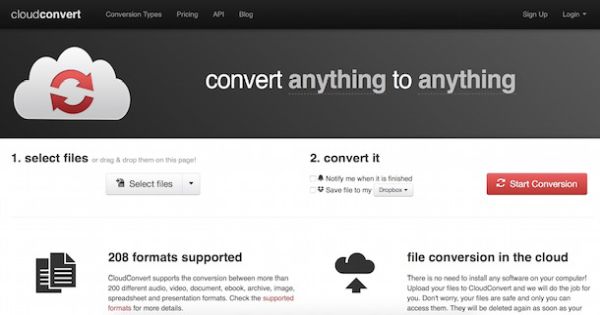
Se hai bisogno di convertire più file PDF in Word contemporaneamente, prova CloudConvert. Si tratta di un convertitore online "universale" che permette di "trattare" una vasta gamma di file differenti: documenti di Office, foto, archivi compressi, video e naturalmente file PDF. Non richiede registrazioni, tutela la privacy degli utenti cancellando regolarmente tutti i file che vengono caricati sui suoi server e ha un limite di upload di 100MB (espandibile a 1GB creando un account gratuito sul sito).
Per scoprire come funziona, collegati alla sua pagina principale, trascina i documenti PDF da convertire in DOC o DOCX nella finestra del browser e pigia su Start conversion. Attendi qualche istante affinché la conversione venga portata a termine e scarica tutti i file convertiti cliccando sul pulsante Download che compare accanto ai loro nomi.
Per cambiare il formato di output da DOC a DOCX, clicca sulla voce doc collocata in alto a destra e selezionare le opzioni document > docx dal menu che si apre.
Cometdocs (Web)
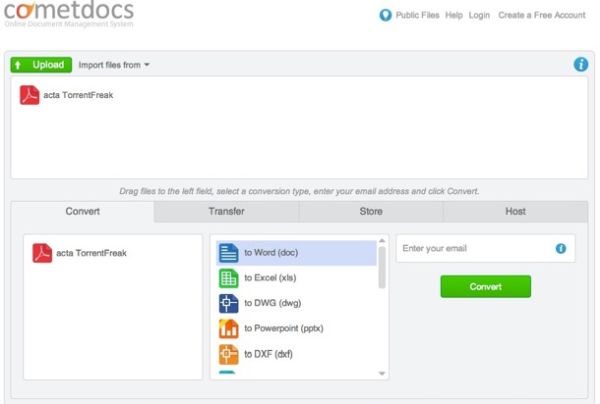
Vale la pena prendere in considerazione anche Cometdocs. Si tratta di un servizio Web gratuito che permette di trasformare PDF in Word fino a 3 documenti a settimana per un totale di 100MB di dati al giorno. Come gli altri siti menzionati nell'articolo, non richiede registrazioni (anche se è possibile effettuarla per accedere a un maggior numero di funzioni), non necessita di software particolari e assicura la privacy degli utenti cancellando automaticamente i file che vengono caricati sui suoi server.
Per convertire un PDF con Cometdocs, collegati alla sua pagina principale e salta il tutorial iniziale cliccando sempre su Skip. Successivamente, clicca sul pulsante Upload, seleziona il file da trasformare in DOC e attendi che ne venga portato a termine il caricamento.
Ad upload completato, espandi la scheda Convert e trascina l'icona del PDF nel riquadro che compare in basso, dopodiché seleziona la voce to Word (doc) dal menu centrale, digita il tuo indirizzo di posta elettronica nel campo Enter your email e clicca sul pulsante Convert per avviare la conversione da PDF a DOC.
Entro qualche minuto riceverai una email con il link per scaricare il file di output (dovrai cliccare sul pulsante Click here to download your file per avviarne il download). Se per motivi di privacy non vuoi fornire il tuo reale indirizzo di posta elettronica al servizio, usa una email temporanea.
Servizi e applicazioni OCR
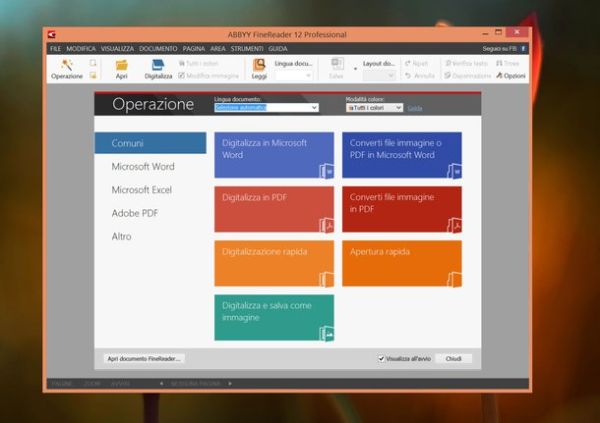
In alcuni casi, servizi come quelli di cui abbiamo parlato non sono in grado di "tradurre" il testo contenuto nei file PDF in testi modificabili con Word, LibreOffice o altri software simili. Questo perché i PDF sono stati digitalizzati in maniera errata, ossia sono stati trattati come immagini anziché come testi e quindi i caratteri di scrittura contenuti al loro interno non sono "leggibili" dai comuni editor di testo.
Per ovviare a questo problema, puoi ricorrere a dei servizi online o delle applicazioni di tipo OCR (optical character recognition) che esaminano il contenuto di file grafici e PDF ed "estrapolano" il testo contenuto in questi ultimi, rendendolo modificabile. Ecco alcune soluzioni di questo tipo che mi sento di consigliarti.
- a9t9 Online OCR - un servizio online gratuito che riesce ad estrarre i testi da file PDF, PNG e JPG con un peso massimo di 5MB. È molto comodo ma, occhio, potrebbe conservare più del dovuto i file che gli vengono dati "in pasto" sui suoi server. Utilizzalo solo in casi di assoluta necessità.
- ABBYY FineReader - uno dei migliori software OCR disponibili per Windows. Costa 129 euro ma è disponibile in una versione di prova gratuita che consente di testarne tutte le potenzialità per un periodo di 30 giorni.
- Prizmo - eccellente software OCR per Mac OS X. Costa 49,99 euro ma è disponibile in una versione di prova che aggiunge dei watermark ai documenti digitalizzati e copre parzialmente alcune parole trattate tramite OCR.
Trovi maggiori informazioni sul funzionamento di questi, e altri, software OCR nel mio tutorial sui programmi per scannerizzare.
